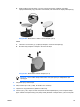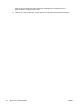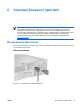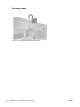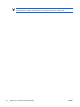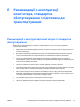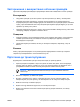Hardware Reference Guide - SFF
Table Of Contents
- Можливості виробу
- Модернізація апаратного забезпечення
- Можливості технічного обслуговування
- Попередження і застереження
- Використання комп’ютера конфігурації “малий форм-фактор” у положенні “tower”
- Розблокування у Smart Cover Lock
- Знімання кришки корпуса комп’ютера
- Як закрити корпус комп'ютера
- Встановлення додаткових модулів пам’яті
- Видалення або встановлення плати розширення
- Розміщення привода
- Встановлення і видалення накопичувачів
- Характеристики
- Заміна батареї
- Зовнішні блокуючі пристрої
- Електростатичний розряд
- Рекомендації з експлуатації комп’ютера, стандартне обслуговування і підготовка до транспортування
- Покажчик
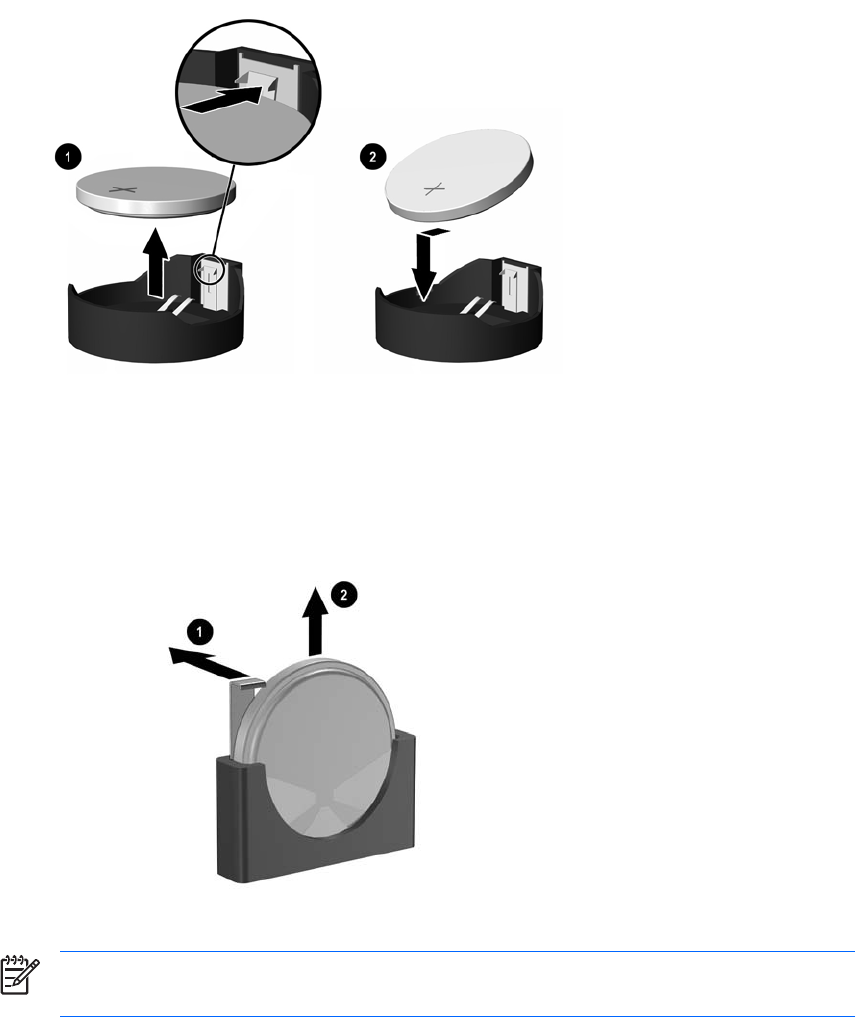
b. Щоб вставити нову батарею, посуньте її боком під кромку тримача позитивно
зарядженим боком угору. Натисніть на інший бік, поки затискач не зафіксує батарею (2).
Рисунок B-2 Витягнення і заміна пласкої батареї (тип 2)
Тип 3
a. Натисніть на затискач (1), що фіксує батарею, і витягніть батарею (2).
b. Вставте нову батарею і поверніть затискач на місце.
Рисунок B-3 Витягнення пласкої батареї (тип 3)
Примітка Після заміни батареї виконайте наступні кроки для завершення цієї
процедури.
9. Закрийте корпус комп'ютера.
10. Якщо комп’ютер стояв у стійці, встановіть його на місце.
11. Підключіть шнур живлення й увімкніть комп'ютер.
12. Скиньте дату і час, паролі та інші спеціальні системні параметри в утиліті Computer Setup.
Див. посібник Computer Setup (F10) Utility Guide (Посібник з використання утиліти Computer
UKWW 45